Csepp üveg photoshop

Ebben a leckében megtanuljuk, hogyan kell a Photoshop, hogy megteremtse a hatása cseppek üveg photoshop a semmiből. Ebben a témakörben talál is az ecset csepp helyén. nagyon szép előfizetői csepp. valamint a hatás a permete az üveg leckét.
Nyissa meg a Photoshopban. Mert ez a bemutató, akkor szükségünk van egy fotó, az egyik mérete (szélessége vagy magassága
600 pix). Ha fényképet készít nagy, a hatás nem érhető el. Ez vonatkozik a legtöbb osztálya képek feldolgozását Adobe Photoshop. Azonban a méretek a kép lehet szerkeszteni közvetlenül a programban.
Ismétli a réteg, a gyorsbillentyűk Ctrl + J. neve az ismétlődő réteg „Glass”. Egy réteg "üveg" alkalmazza a szűrőt üveg (szűrő -> Distortion -> Üveg vagy szűrő - torzítása - üveg) a paramétereket a torzítás (Distortion) 5 lágyító (Smoothnes) 8, textúra - vászon (vászon), a skála (Scaling) 200 . Így kapunk egy eltorzított képet, mint amit létre csepp a pohárban.
Most hozzunk létre a tényleges csepp photoshop. Hozzon létre egy új réteget, és nevezzük el „csepp”, töltse meg fehér. Vigyen fel egy réteg szűrő Zaj -> Add Noise paraméterekkel: a hatása (összeg) 47,5, forgalmazás - egységes (Uniform), és ellenőrizze a doboz mellett "Mono" (monokróm).
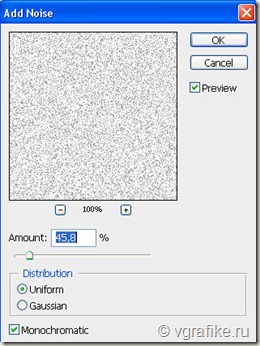
Következő, vonatkoznak ugyanabban a rétegben, a Gauss-féle életlen sugarú = 4.
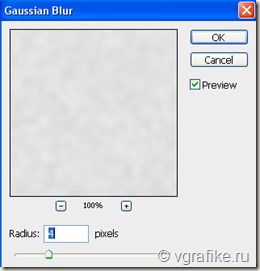
Most használja a parancsot a Kép -> Beállítás -> Levels (Kép - Korrekciók - Levels). Levels párbeszédablak, akkor is okozhat gombok Ctrl + L. Ön adja meg a következő értékeket:
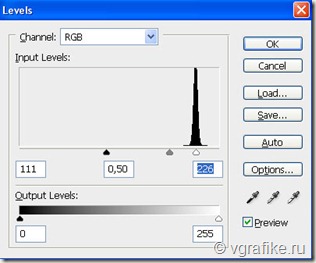
Töltsön korrekciós görbék. Tedd érték belépési pont 167, ahogy az a lenti képen. Ahhoz, hogy megjelenjen az ablak, amelyben meg egy értéket a belépési pont, kattintson a fekete pont.
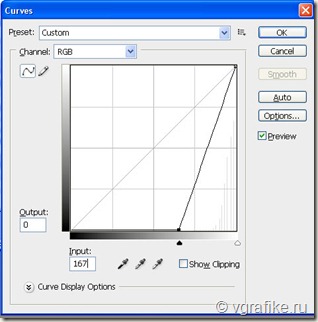
Most alkalmazni egy réteg „csepp” újra egy Gauss-féle életlen sugarú = 7. Ha azt szeretnénk, hogy kisebb cseppeket, majd állítsa be az átmérő = 5,5. Ismét alkalmazni csapat szinten a következő értékek: 17, 0,5, 245. Most kell alkalmazni korrekciós görbék. Jelölje ki a belépési pont = 84, a kilépési pont = 112.
Ennek eredményeként ezeket a lépéseket, megkapjuk egy absztrakt festmény.
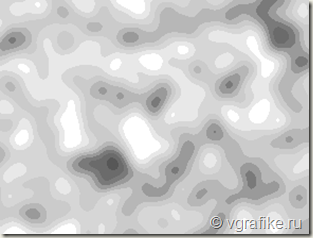
By réteg „Csepp” alkalmazni parancs szerinti megoszlás -> Színek (Select -> Color Range) pipettával egy plusz, kattintson a legfényesebb része a mi absztrakciók, hozzátéve, a kiválasztott területet. Hagyja csak 2 árnyalatú sötétebb színű. Paraméter változás a színskála = 40. Ennek eredményeként, akkor kell egy ilyen kijelölést:
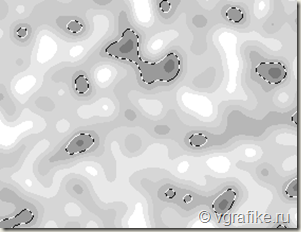
Most távolítsa el a láthatóságát az összes büntetés-réteg (Levels és Curves), akkor távolítsa el őket, nem kell nekünk. Mégis kiválasztva, nyomja meg a DEL gombot. Továbbra is csak néhány folt a háttérben az eredeti képet. Ez a jövőnk csepp. Szüntessük meg. Alsó opacitás (fényelnyelés) réteg 50%, és a kitöltés (töltse) - legfeljebb 1%. Alkalmazza a cseppek réteg a következő stílusok: árnyék belső árnyék belső ragyogás, domborítás. Overlay beállításokat az egyes paraméterek megtalálhatók a screenshotok.
Csepp üveg kész. Továbbra is felhívni a nyoma eső az üvegen. Ehhez menj a Csatornák palettán, és hozzon létre egy új alfa csatornát. Az ikonra kattintva egy üres lapot az alján a paletta csatornákat. A dokumentum átfestették fekete. Ne aggódj, ez csak átmeneti. Majd alkalmazzuk a renderelés szűrő -> Rostok beállítások eltérések (Variance) = 20, az intenzitás (Strength) = 8.
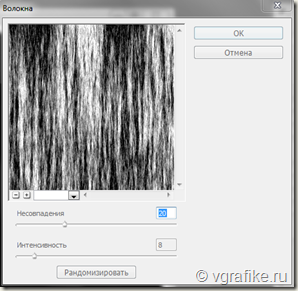
Ezután vonatkozik ugyanarra alfa-csatornát Életlenítés szűrőt paraméterek mozgás egy 90 fokos szögben, shift 58.
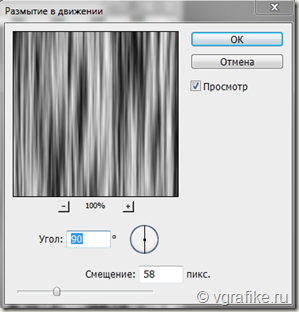
Töltse kiválasztásáról parancs kiválasztása -> Load Selection. Ebben az esetben meg kell határozni a forrása a alfa (alfa 1).
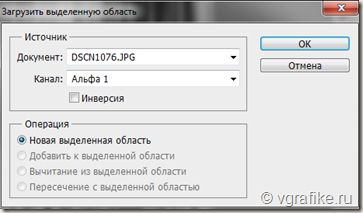
Legyen látható RGB csatornák, és kapcsolja ki a láthatóságát az alfa csatorna. Mégis választották ki, hogy a Rétegek palettán. Itt létre egy új réteget, adja meg a nevét „Rain”. Töltsük fehér színű. Az alacsonyabb fedettség 27%, és a töltet - akár 14%. Kattintson duplán a réteg és az overlay paraméterek aktiválni dombornyomás. Ezzel befejeződött a leckét Csepp üveg photoshop. Azt is olvastam a leckét Effect párás üveg.